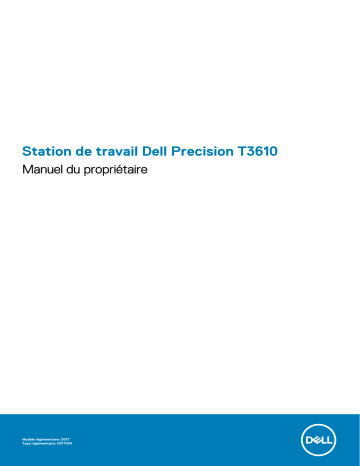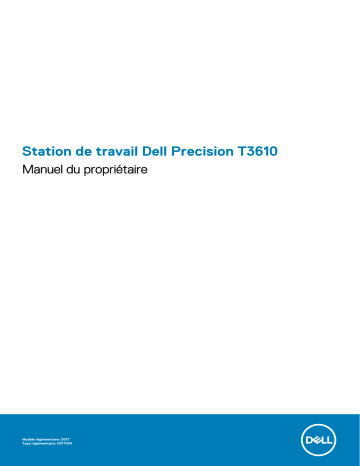
Station de travail Dell Precision T3610
Manuel du propriétaire
Modèle réglementaire: D01T
Type réglementaire: D01T004
Remarques, précautions et avertissements
REMARQUE : Une REMARQUE indique des informations importantes qui peuvent vous aider à mieux utiliser votre
produit.
PRÉCAUTION : Une PRÉCAUTION indique un risque d'endommagement du matériel ou de perte de données et vous
indique comment éviter le problème.
AVERTISSEMENT : Un AVERTISSEMENT indique un risque d'endommagement du matériel, de blessures corporelles ou
même de mort.
© 2020 Dell Inc. ou ses filiales. Tous droits réservés. Dell, EMC et les autres marques commerciales mentionnées sont des marques
de Dell Inc. ou de ses filiales. Les autres marques peuvent être des marques commerciales de leurs propriétaires respectifs.
May 2020
Rév. A03
Table des matières
1 Intervention à l’intérieur de votre ordinateur...................................................................................5
Consignes de sécurité........................................................................................................................................................... 5
Avant d’intervenir à l’intérieur de votre ordinateur........................................................................................................... 5
Mise hors tension de l’ordinateur.........................................................................................................................................6
Après une intervention à l’intérieur de votre ordinateur................................................................................................... 6
2 Démontage et remontage..............................................................................................................7
Outils recommandés.............................................................................................................................................................. 7
Présentation du système...................................................................................................................................................... 7
Retrait du bloc d'alimentation (PSU).................................................................................................................................. 7
Installation du bloc d'alimentation (PSU)............................................................................................................................8
Retrait du capot..................................................................................................................................................................... 8
Installation du capot.............................................................................................................................................................. 9
Retrait de la carte PSU........................................................................................................................................................10
Installation de la carte PSU..................................................................................................................................................11
Retrait du cache avant......................................................................................................................................................... 11
Installation du cache avant..................................................................................................................................................12
Retrait de la carte PCI......................................................................................................................................................... 12
Installation de la carte PCI...................................................................................................................................................12
Retrait du lecteur optique .................................................................................................................................................. 13
Installation du lecteur optique ............................................................................................................................................14
Retrait du disque dur........................................................................................................................................................... 15
Installation du disque dur ....................................................................................................................................................16
Retrait du haut-parleur........................................................................................................................................................ 16
Installation du haut-parleur..................................................................................................................................................17
Pose du capteur thermique.................................................................................................................................................17
Dépose du capteur thermique............................................................................................................................................ 17
Retrait du panneau des entrées/sorties............................................................................................................................17
Installation du panneau des entrées/sorties..................................................................................................................... 19
Retrait du tunnel d'air ......................................................................................................................................................... 19
Installation du tunnel d'air ..................................................................................................................................................20
Retrait de la mémoire..........................................................................................................................................................20
Installation de la mémoire................................................................................................................................................... 20
Retrait de la pile bouton.......................................................................................................................................................21
Installation de la pile bouton................................................................................................................................................ 21
Retrait du ventilateur système........................................................................................................................................... 21
Installation du ventilateur système.................................................................................................................................... 25
Retrait du dissipateur de chaleur.......................................................................................................................................25
Installation du dissipateur de chaleur................................................................................................................................ 26
Retrait du ventilateur du dissipateur de chaleur..............................................................................................................26
Installation du ventilateur du dissipateur de chaleur....................................................................................................... 26
Retrait du processeur......................................................................................................................................................... 26
Installation du processeur................................................................................................................................................... 27
Retrait de la carte système................................................................................................................................................ 27
Table des matières
3
Installation de la carte système..........................................................................................................................................29
Composants de la carte système...................................................................................................................................... 29
3 Informations complémentaires..................................................................................................... 31
Règles concernant le module mémoire..............................................................................................................................31
Verrou de l'aimentation électrique..................................................................................................................................... 31
4 System Setup (Configuration du système)................................................................................... 32
Séquence de démarrage.....................................................................................................................................................32
Touches de navigation........................................................................................................................................................ 32
Options du programme de configuration du système.....................................................................................................33
Mise à jour du BIOS dans Windows.................................................................................................................................. 38
Mot de passe système et de configuration......................................................................................................................39
Attribution d’un mot de passe système ou de configuration................................................................................... 39
Suppression ou modification d’un mot de passe système ou de configuration existant......................................40
Désactivation du mot de passe du système...............................................................................................................40
5 Diagnostics................................................................................................................................42
Diagnostisc ePSA (Enhanced Pre-Boot System Assessment)..................................................................................... 42
6 Dépannage de l'ordinateur...........................................................................................................43
Voyants de diagnostic.........................................................................................................................................................43
Messages d'erreur............................................................................................................................................................... 44
7 Caractéristiques techniques........................................................................................................ 46
8 Contacter Dell............................................................................................................................52
4
Table des matières
1
Intervention à l’intérieur de votre ordinateur
Consignes de sécurité
Suivez les consignes de sécurité ci-dessous pour protéger votre ordinateur des dégâts potentiels et pour assurer votre sécurité
personnelle. Sauf indication contraire, chaque procédure de ce document présuppose que les conditions suivantes existent :
•
•
Vous avez pris connaissance des informations de sécurité fournies avec votre ordinateur.
Un composant peut être remplacé ou, si acheté séparément, installé en exécutant la procédure de retrait dans l’ordre inverse.
REMARQUE : Débranchez toutes les sources d'alimentation avant d'ouvrir le capot ou les panneaux de l'ordinateur.
Lorsque vous avez fini de travailler à l'intérieur de l'ordinateur, remettez en place tous les capots, panneaux et vis avant
de connecter l'ordinateur à une source d'alimentation.
AVERTISSEMENT : Avant d’intervenir à l’intérieur de votre ordinateur, consultez les consignes de sécurité livrées avec
celui-ci. Pour plus d’informations sur les meilleures pratiques en matière de sécurité, consultez la page d’accueil
Conformité aux normes.
PRÉCAUTION : La plupart des réparations ne peuvent être effectuées que par un technicien de maintenance agréé.
N’effectuez que les opérations de dépannage et les petites réparations autorisées par la documentation de votre produit
et suivez les instructions fournies en ligne ou par téléphone par l’équipe de service et de support technique. Les
dommages causés par une personne non autorisée par Dell ne sont pas couverts par votre garantie. Consultez et
respectez les consignes de sécurité fournies avec votre produit.
PRÉCAUTION : Pour éviter une décharge électrostatique, raccordez-vous à la terre à l’aide d’un bracelet antistatique ou
en touchant une surface métallique non peinte et, en même temps, un connecteur sur le panneau arrière de l’ordinateur.
PRÉCAUTION : Manipulez avec précaution les composants et les cartes. Ne touchez pas les composants ni les contacts
des cartes. Saisissez les cartes par les bords ou par le support de montage métallique. Saisissez les composants,
processeur par exemple, par les bords et non par les broches.
PRÉCAUTION : Lorsque vous déconnectez un câble, tirez sur son connecteur ou sur sa languette, jamais sur le câble luimême. Certains câbles sont dotés de connecteurs avec dispositif de verrouillage. Si vous déconnectez un câble de ce
type, appuyez d’abord sur le verrou. Lorsque vous démontez les connecteurs, maintenez-les alignés uniformément pour
éviter de tordre les broches. Enfin, avant de connecter un câble, vérifiez que les deux connecteurs sont correctement
orientés et alignés.
REMARQUE : La couleur de votre ordinateur et de certains composants peut différer de celle de l’ordinateur et des
composants illustrés dans ce document.
Avant d’intervenir à l’intérieur de votre ordinateur
Pour ne pas endommager l’ordinateur, procédez comme suit avant d’intervenir dans l’ordinateur.
1. Veillez à respecter les consignes de sécurité.
2. Assurez-vous que la surface de travail est plane et propre afin d’éviter de rayer le capot de l’ordinateur.
3. Éteignez l’ordinateur.
4. Déconnectez tous les câbles réseau de l’ordinateur.
PRÉCAUTION : Pour retirer un câble réseau, déconnectez-le d’abord de l’ordinateur, puis du périphérique réseau.
5. Déconnectez l’ordinateur et tous les périphériques qui y sont reliés de leur prise électrique.
6. Appuyez sur le bouton d’alimentation et maintenez-le enfoncé lorsque l’ordinateur est débranché afin de mettre à la terre la carte
système.
Intervention à l’intérieur de votre ordinateur
5
REMARQUE : Pour éviter une décharge électrostatique, raccordez-vous à la terre à l’aide d’un bracelet antistatique
ou en touchant une surface métallique non peinte et, en même temps, un connecteur sur le panneau arrière de
l’ordinateur.
Mise hors tension de l’ordinateur
Après une intervention à l’intérieur de votre
ordinateur
Après avoir exécuté une procédure de remplacement, ne mettez l’ordinateur sous tension qu’après avoir connecté les périphériques
externes, les cartes et les câbles.
1. Connectez des câbles réseau ou téléphoniques à l’ordinateur.
PRÉCAUTION : Pour brancher un câble réseau, branchez-le d’abord sur la prise réseau, puis sur l’ordinateur.
2. Branchez l’ordinateur et tous les périphériques connectés à leurs prises électriques respectives.
3. Allumez votre ordinateur.
4. Si nécessaire, vérifiez que l’ordinateur fonctionne correctement en exécutant l’outil de diagnostics.
6
Intervention à l’intérieur de votre ordinateur
2
Démontage et remontage
Outils recommandés
Les procédures mentionnées dans ce document nécessitent les outils suivants :
•
•
•
Petit tournevis à tête plate
Tournevis Phillips nº 1
Petite pointe en plastique
Présentation du système
Figure 1. Vue interne de l’ordinateur T3610
1.
3.
5.
7.
9.
dissipateur de chaleur avec ventilateur intégré
le cadre avant
conduit d’air
cache du déflecteur
la carte PCI
2.
4.
6.
8.
10.
tunnels d’air
lecteur optique
disque dur
bloc d'alimentation
l'interrupteur d'intrusion
Retrait du bloc d'alimentation (PSU)
1. Appliquez les procédures décrites dans Avant d’intervenir sur l’ordinateur.
2. Si le bloc d’alimentation est verrouillé, retirez la vis de verrouillage du bloc d’alimentation pour le déverrouiller. Pour plus d’informations,
voir Verrou du bloc d’alimentation.
3. Maintenez la poignée et appuyez sur le loquet bleu pour libérer le bloc PSU.
Démontage et remontage
7
4. Maintenez la pignée pour faire sortie le bloc PSU de l'ordinateur.
Installation du bloc d'alimentation (PSU)
1. Maintenez la poignée le bloc PSU et insérez le bloc PSU dans l'ordinateur.
2. Appliquez les procédures décrites dans Après une intervention à l’intérieur de l’ordinateur.
Retrait du capot
1. Appliquez les procédures décrites dans Avant d’intervenir sur l’ordinateur.
2. Placez l’ordinateur sur le côté, loquet orienté vers le haut.
8
Démontage et remontage
3. Relevez le loquet du capot.
4. Soulevez le capot à 45 degrés et retirez-le de l'ordinateur.
Installation du capot
1. Placez le capot de l'ordinateur sur le châssis.
Démontage et remontage
9
2. Appuyez sur le capot de l'ordinateur jusqu'à ce que vous entendiez un clic indiquant qu'il est installé.
3. Suivez les procédures décrites dans Après une intervention dans l'ordinateur.
Retrait de la carte PSU
1. Appliquez les procédures décrites dans la section Avant d’intervenir à l’intérieur de votre ordinateur.
2. Retirez le capot.
3. Faites glisser le cache du déflecteur vers l'avant dans son logement.
4. Retirez le cache du déflecteur de l'ordinateur.
5. Débranchez les câbles d'alimentation de la carte système.
6. Retirez les vis de fixation de la carte PSU au logement.
10
Démontage et remontage
7. Retirez la carte PSU de l'ordinateur.
Installation de la carte PSU
1. Replacez la carte PSU dans son logement.
2. Serrez les vis de fixation de la carte PSU dans son logement.
3. Connectez les câbles d’alimentation aux connecteurs situés sur la carte système.
4. Replacez le cache du déflecteur dans son logement.
5. Installez le capot.
6. Appliquez les procédures décrites dans Après une intervention à l’intérieur de l’ordinateur.
Retrait du cache avant
1. Suivez les procédures décrites dans Avant une intervention dans l'ordinateur.
2. Retirez le capot.
3. Soulevez doucement les clips de fixation du cache avant sur le châssis, sur le bord du cache avant.
4. Faites pivoter le cache et tirez-le pour l'éloigner de l'ordinateur afin de libérer du châssis les crochets situés sur le côté opposé du
cache.
Démontage et remontage
11
Installation du cache avant
1. Insérez les crochets sur le bord inférieur du cache avant dans les fentes à l'avant du châssis.
2. Tournez le cache vers l'ordinateur pour engager les clips de retenue du cache avant jusqu'à ce qu'ils s'enclenchent.
3. Installez le capot.
4. Suivez les procédures décrites dans Après une intervention dans l'ordinateur.
Retrait de la carte PCI
1. Appliquez les procédures décrites dans la section Avant d’intervenir à l’intérieur de votre ordinateur.
2. Retirez le capot gauche.
3. Suivez les étapes comme indiquées dans l’illustration :
a) Ouvrez le loquet en plastique de fixation de la carte PCI dans son logement [1].
b) Appuyez sur le loquet et retirez la carte PCI [2, 3].
Installation de la carte PCI
1. Poussez la carte d'extension dans son logelement et fixezr le loquet.
2. Installez le loquet en plastique de fixation de la carte PCI dans son logement.
3. Installez le capot gauche.
4. Suivez les procédures dans Après une intervention dans l'ordinateur.
12
Démontage et remontage
Retrait du lecteur optique
1. Appliquez les procédures décrites dans Avant d’intervenir sur l’ordinateur.
2. Retirez le capot.
3. Déconnectez les câbles de données et d'alimentation de l'unité optique.
4. Retirez les câbles des loquets.
5. Appuyez sur le fermoir pour libérer le loquet de retenue des câbles sur le côté du bâti du lecteur optique.
6. Appuyez sur le loquet et soulevez les câbles.
Démontage et remontage
13
7. Relevez le loquet de libération du bâti du lecteur optique.
8. Maintenez le loquet de libération et faites glisser le bâti du lecteur optique hors de son compartiment.
Installation du lecteur optique
1. Soulevez le loquet de libération et faites glisser le bâti du lecteur optique dans son logement.
2. Appuyez sur le fermoir pour libérer le loquet et placez les câbles dans le support.
3. Branchez le câble d'alimentation sur la face arrière du lecteur optique.
4. Branchez le câble de données sur la face arrière du lecteur optique.
5. Installez le capot.
6. Appliquez les procédures décrites dans Après une intervention à l’intérieur de l’ordinateur.
14
Démontage et remontage
Retrait du disque dur
1. Appliquez les procédures décrites dans Avant d’intervenir sur l’ordinateur.
2. Retirez le capot.
3. Déconnectez les câbles d’alimentation et de données du disque dur.
4. Appuyez sur les loquets de chaque côté du support du disque dur.
5. Sortez le disque dur de son compartiment.
Démontage et remontage
15
6. Si un disque dur de 2,5 puce est installé, retirez les vis et soulevez le disque dur pour le retirer du chariot.
Installation du disque dur
1. Si un disque dur de 2,5 pouces est installé dans l’ordinateur, placez le disque dur dans le chariot du disque dur, puis serrez les vis pour
fixer le disque dur.
2. Appuyez sur les loquets du bâti du disque dur et insérez-le dans le compartiment.
3. Connectez le câble d’alimentation du disque dur.
4. Connectez le câble de données du disque dur.
5. Installez le capot.
6. Appliquez les procédures décrites dans Après une intervention à l’intérieur de l’ordinateur.
Retrait du haut-parleur
1. Suivez les procédures décrites dans Avant d'intervenir dans l'ordinater.
2. Déposez le capot.
3. Débranchez le câble du haut-parleur de la carte système.
4. Appuyez sur le fermoir, soulevez-le et retirez le haut-parleur.
16
Démontage et remontage
Installation du haut-parleur
1. Replacez les haut-parleurs et fixez le fermoir.
2. Connectez le câble du haut-parleur à la carte système.
3. Posez le capot.
4. Suivez les procédures décrites dans la section Après une intervention dans l'ordinateur.
Pose du capteur thermique
REMARQUE : Le capteur thermique est un composant en option et votre ordinateur peut avoir été livré sans.
1. Reposez le capteur thermique dans son logement et serrez le loquet qui le fixe sur l'ordinateur.
2. Posez le capot.
3. Suivez les procédures dans Après une intervention dans l'ordinateur.
Dépose du capteur thermique
REMARQUE : Le capteur thermique est un composant en option et votre ordinateur peut avoir été livré sans.
1. Suivez les procédures décrites dans Avant d'intervenir dans l'ordinateur.
2. Déposez le capot.
3. Ouvrez le loquet de fixation du capteur thermique et déposez-le de l'ordinateur.
Retrait du panneau des entrées/sorties
1. Appliquez les procédures décrites dans la section Avant d’intervenir à l’intérieur de votre ordinateur.
2. Retirez :
a) le capot
b) le cadre avant
3. Retirez les vis fixant le module USB 3.0 au panneau d’E/S.
Démontage et remontage
17
4. Retirez le module USB 3.0 du châssis.
5. Déconnectez les câbles pour libérer le panneau E/S.
6. Retirez les vis fixant le panneau d’E/S au châssis.
18
Démontage et remontage
7. Retirez le panneau d’E/S du châssis.
Installation du panneau des entrées/sorties
1. Replacez le panneau d’E/S dans son logement.
2. Serrez les vis fixant le panneau d’E/S au châssis.
3. Connectez les câbles au panneau E/S.
4. Insérez le module USB 3.0 dans son logement.
5. Serrez les vis fixant le module USB 3.0 au panneau d’E/S.
6. Installez :
a) le cadre avant
b) le capot
7. Appliquez les procédures décrites dans Après une intervention à l’intérieur de l’ordinateur.
Retrait du tunnel d'air
REMARQUE : Le tunnel d'air est un composant en option et il peut ne pas être livré avec l'ordinateur.
1. Appliquez les procédures décrites dans Avant d’intervenir sur l’ordinateur.
2. Retirez :
a) le capot
b) lecteur optique
3. Appuyez sur les languettes de fixation bleues et soulevez le module tunnel d’air pour le retirer de l’ordinateur.
Démontage et remontage
19
4. Répétez l’étape 3 pour retirer le second module tunnel d’air de l’ordinateur.
Installation du tunnel d'air
REMARQUE : Le tunnel d'air est un composant en option et il peut ne pas être livré avec l'ordinateur.
1. Installez la base du tunnel d’air dans le châssis de l’ordinateur.
2. Montez tunnel d'air sur la base et appuyez pour l'enclencher.
3. Installez :
a) lecteur optique
b) le capot
4. Appliquez les procédures décrites dans Après une intervention à l’intérieur de l’ordinateur.
Retrait de la mémoire
1. Appliquez les procédures décrites dans Avant d’intervenir sur l’ordinateur.
2. Retirez :
a) le capot
b) tunnel d’air (si disponible)
3. Appuyez sur les clips de fixation de chaque côté du module de mémoire et retirez le module en le soulevant.
Installation de la mémoire
1. Insérez le module de mémoire dans son connecteur.
2. Appuyez sur le module de mémoire jusqu'à ce que les clips le maintiennent en place.
3. Installez :
a) tunnel d’air (si disponible)
b) le capot
4. Appliquez les procédures décrites dans Après une intervention à l’intérieur de l’ordinateur.
20
Démontage et remontage
Retrait de la pile bouton
1. Appliquez les procédures décrites dans Avant d’intervenir sur l’ordinateur.
2. Retirez :
a) le capot
b) tunnel d’air (si disponible)
3. Appuyez pour écarter le loquet de la pile et faire sortir cette dernières. Retirez la pile.
Installation de la pile bouton
1. Placez la pile bouton dans son logement sur la carte mère.
2. Appuyez sur la pile jusqu’à ce que le loquet revienne en place et la bloque.
3. Installez :
a) le capot
b) tunnel d’air (si disponible)
4. Suivez les procédures dans Après une intervention dans l'ordinateur.
Retrait du ventilateur système
1. Appliquez les procédures décrites dans Avant d’intervenir sur l’ordinateur.
2. Retirez :
a)
b)
c)
d)
e)
le capot
l'interrupteur d'intrusion
la carte PCI
disque dur
lecteur optique
3. Dégagez le câble de la carte système du loquet.
4. Déposez la vis de fixation de la plaque métallique au ventilateur système.
Démontage et remontage
21
5. Appuyez sur les loquets de part et d'autre de la plaque métallique pour la dégager.
6. Retirez la plaque métallique du châssis en la soulevant.
7. Retirez les vis de fixation de la baie de lecteur.
22
Démontage et remontage
8. Glissez le loquet vers l'extérieur pour dégager le déflecteur d'air.
9. Retirez le déflecteur d'air de l'ordinateur.
10. Déconnectez les câbles du ventilateur du système de la carte système.
11. Retirez les vis fixant l’ensemble ventilateur du système au châssis.
Démontage et remontage
23
12. Soulevez l’ensemble ventilateur du système pour le séparer du châssis.
13. Faites levier sur les passe-câbles pour retirer les ventilateurs de l’ensemble ventilateur du système.
PRÉCAUTION : Les passe-câbles peuvent être endommagés par une traction excessive.
14. Retirez les ventilateurs de l’ensemble ventilateur du système.
24
Démontage et remontage
Installation du ventilateur système
1. Posez les ventilateurs dans l'ensemble ventilateur et fixez les passe-câbles.
2. Placez l'ensemble ventilateur dans le châssis.
3. Posez les vis de fixation de l'ensemble ventilateur sur le châssis.
4. Connectez les câbles du ventilateur du système à leur connecteur sur la carte système.
5. Acheminez les câbles du ventilateur du système par l’orifice situé sur le module ventilateur du système dans la direction de la carte
système.
6. Placez le déflecteur d'air dans son logement dans l'ordinateur et insérez les loquets.
7. Posez les vis de fixation de la baie de lecteur.
8. Reposez la plaque métallique et la vis qui fixe cette plaque au ventilateur système.
9. Acheminez le câble de la carte système vers son connecteur et connectez-le.
10. Installez :
a)
b)
c)
d)
e)
lecteur optique
disque dur
la carte PCI
l'interrupteur d'intrusion
le capot
11. Appliquez les procédures décrites dans Après une intervention à l’intérieur de l’ordinateur.
Retrait du dissipateur de chaleur
1. Appliquez les procédures décrites dans Avant d’intervenir sur l’ordinateur.
2. Retirez le capot.
3. Effectuez les opérations suivantes :
a) Déconnectez le câble du dissipateur de chaleur de la carte système [1].
b) Desserrez les vis fixant le dissipateur de chaleur [2].
c) Soulevez le dissipateur de chaleur pour le retirer de l’ordinateur [3].
Démontage et remontage
25
Installation du dissipateur de chaleur
1. Placez le dissipateur de chaleur dans l’ordinateur.
2. Serrez les vis imperdables pour fixer le dissipateur de chaleur à la carte système.
3. Connectez le câble du dissipateur de chaleur à la carte système.
4. Installez le capot.
5. Appliquez les procédures décrites dans Après une intervention à l’intérieur de l’ordinateur.
Retrait du ventilateur du dissipateur de chaleur
1. Appliquez les procédures décrites dans Avant d’intervenir sur l’ordinateur.
2. Retirez :
a) le capot
b) le dissipateur de chaleur
3. Effectuez les opérations suivantes :
a) Retirez les vis fixant le ventilateur du dissipateur de chaleur à l’ensemble dissipateur de chaleur.
b) Poussez les passe-câbles vers l’extérieur pour libérer le ventilateur du dissipateur de chaleur de l’ensemble dissipateur de chaleur.
c) Retirez le ventilateur du dissipateur de chaleur de l’ensemble dissipateur de chaleur.
Installation du ventilateur du dissipateur de
chaleur
1. Insérez le ventilateur du dissipateur de chaleur dans l’ensemble dissipateur de chaleur.
2. Insérez les passe-câbles pour fixer le ventilateur du dissipateur de chaleur à l’ensemble dissipateur de chaleur.
3. Installez :
a) le dissipateur de chaleur
b) le capot
4. Appliquez les procédures décrites dans Après une intervention à l’intérieur de l’ordinateur.
Retrait du processeur
1. Appliquez les procédures décrites dans la section Après une intervention dans l’ordinateur.
2. Retirez :
a) le capot
b) tunnel d’air (si disponible)
26
Démontage et remontage
c) le dissipateur de chaleur
3. Pour retirez le processeur :
REMARQUE : Le cache du processeur est fixé par deux levier. Ils disposez d'icônes qui indiquent le levier qui doit
être ouvert en premier.
a)
b)
c)
d)
Appuyez sur le premier levier de fixation du cache du processeur et libérez-le latéralement de son crochet de retenue.
Répétez l'étape 'a' pour libérer le second levier de son crochet de retenue.
Soulevez le cache pour le retirer.
Soulevez le processeur pour le retirer du connecteur et placez-le dans un sachet antistatique.
4. Répétez les étapes ci-dessus pour retirer le second processeur (s'il existe) de l'ordinateur.
Pour vérifier que l’ordinateur dispose de deux logements de processeur, voir Composants de la carte système.
Installation du processeur
1. Placez le processeur dans son connecteur.
2. Remettez-en place le cache du processeur.
REMARQUE : Le cache du processeur est fixé par deux levier. Ils disposez d'icônes qui indiquent le levier qui doit
être ouvert en premier.
3. Faites glisser le premier levier latéralement dans le crochet de retenue pour fixwer le processeur.
4. Répétez l'étape '3' pour faire glisser le second levier dans le cochet de retenue.
5. Installez :
a) le dissipateur de chaleur
b) tunnel d’air (si disponible)
c) le capot
6. Appliquez les procédures décrites dans Après une intervention à l’intérieur de l’ordinateur.
Retrait de la carte système
1. Appliquez les procédures décrites dans la section Avant d’intervenir à l’intérieur de votre ordinateur.
2. Retirez :
a) le bloc d'alimentation
Démontage et remontage
27
b)
c)
d)
e)
f)
g)
h)
i)
j)
k)
l)
m)
n)
o)
le capot
lecteur optique
pile bouton
le capteur thermique
disque dur
ventilateur du système
la carte d'alimentation
la carte PCI
Panneau d'E/S
les haut-parleurs
le dissipateur de chaleur
le ventilateur du dissipateur de chaleur
le ou les modules de mémoire
le processeur
3. Débranchez tous les câbles de la carte système.
4. Retirez les vis de fixation de la carte système au châssis.
5. Soulevez la carte système et retirez-la.
28
Démontage et remontage
Installation de la carte système
1. Alignez la carte système sur les connecteurs des ports à l'arrière du châssis et placez la carte système dans le châssis.
2. Serrez les vis qui fixent la carte système au châssis.
3. Connectez les câbles à la carte système.
4. Installez :
a)
b)
c)
d)
e)
f)
g)
h)
i)
j)
k)
l)
m)
n)
o)
le processeur
le ou les modules de mémoire
pile bouton
le ventilateur du dissipateur de chaleur
le dissipateur de chaleur
le haut-parleur
Panneau d'E/S
la carte PCI
la carte d'alimentation
ventilateur du système
disque dur
lecteur optique
le capteur thermique
le capot
bloc d'alimentation
5. Appliquez les procédures décrites dans Après une intervention à l’intérieur de l’ordinateur.
Composants de la carte système
L'illustration suivante montre les compsants de la carte système.
Démontage et remontage
29
1. logement PCI (logement 6)
3. logement PCIe 3.0 x16 (logement 4)
5. logement PCIe 3.0 x16 (logement 2)
7. connecteur USB 3.0 du panneau avant
9. Connecteur pour le commutateur d'intrusion
11. Support du processeur
13. connecteur audio du panneau avant
15. connecteur du ventilateur du disque dur
17. connecteur du capteur de température HDD
19. connecteur du ventilateur du système
21. panneau avant et connecteur USB 2.0
23. connecteur USB 2.0 interne pour FlexBay
25. connecteur d’alimentation du système à 24 broches
27. connecteur d’alimentation d’UC à 8 broches
30
Démontage et remontage
2. logement PCIe x16 (PCIe 2.0 câblé en x4) (logement 5)
4. logement PCIe 2.0 x1 (logement 3)
6. logement PCIe x16 (PCIe 3.0 câblé en x8) (logement 1)
8. Logements DIMM
10. connecteur du ventilateur du processeur
12. Logements DIMM
14. pile bouton
16. connecteur du ventilateur du système
18. connecteur du ventilateur du système
20. Cavalier de mot de passe
22. connecteur du haut-parleur interne
24. connecteurs SATA (HDD0-HDD3 & SATA0-1)
26. connecteur USB 2.0 interne
3
Informations complémentaires
Règles concernant le module mémoire
Pour optimiser les performances de l'ordinateur, suivez les instructions ci-dessous lorsque vous configurez la mémoire système :
•
•
•
•
Des modules de mémoire de différentes taille peuvent être combinés (par exemple, 2 Go et 4 Go), mais tous les canaux remplis doivent
avoir des configurations identiques.
Les modules de mémoire doivent être installés en commençant par le premier connecteur.
REMARQUE : Les connecteurs de mémoire de l'ordinateur peuvent avoir des étiquettes différentes en fonction de la
configuration matérielle. Par exemple, A1, A2 ou 1,2,3.
Si des modules de mémoire à quatre rangées sont combinés avec des modules à une ou deux rangées, les modules à quatre rangées
doivent être installés dans les connecteurs dotés de leviets de dégagement blancs.
Si des barrettes de mémoire de vitesses différentes sont installées, elles fonctionnent à la vitesse la plus lente.
Verrou de l'aimentation électrique
Le verrou de l'alimentation électrique permet d'empêcher le retrait de l'alimentation électrique du châssis.
REMARQUE : Pour verrouiller ou déverrouiller l'unité d'alimentation électrique, veillez à toujours retirer le capot du
châssis. Pour plus d'informations sur le retrait du tunnel d’air (si disponible), voir Retrait du tunnel d’air (si disponible).
Pour installer l'unité électrique, retirez la vis de l'emplacement sur le verrou et serrez la vis de l'emplacement sur le verrou. De même, pour
déverrouiller l'alimentation électrique, retirez la vis de l'emplacement sur le verrou et serrez la vis de déverrouillage.
Informations complémentaires
31
4
System Setup (Configuration du système)
La configuration système vous permet de gérer le matériel de votre et de spécifier des options au niveau du BIOS. À partir de System
Setup (Configuration du système), vous pouvez effectuer les tâches suivantes :
•
•
•
•
•
Changer les paramètres NVRAM après avoir ajouté ou supprimé des matériels
Afficher la configuration matérielle du système
Activer ou désactiver les périphériques intégrés
Définir les seuils de performance et de gestion de l'alimentation
Gérer la sécurité de l'ordinateur
Sujets :
•
•
•
•
•
Séquence de démarrage
Touches de navigation
Options du programme de configuration du système
Mise à jour du BIOS dans Windows
Mot de passe système et de configuration
Séquence de démarrage
La séquence de démarrage permet d’ignorer l’ordre des périphériques de démarrage défini par la configuration du système et de démarrer
directement depuis un périphérique donné (lecteur optique ou disque dur, par exemple). Pendant l’auto test de démarrage (POST),
lorsque le logo Dell s’affiche, vous pouvez :
•
•
Accéder à la configuration du système en appuyant sur la touche <F2>
Afficher le menu de démarrage à affichage unique en appuyant sur la touche <F12>
Ce menu contient les périphériques à partir desquels vous pouvez démarrer, y compris l’option de diagnostic. Les options du menu de
démarrage sont les suivantes :
•
•
Removable Drive (Unité amovible (si disponible))
STXXXX Drive (Unité STXXXX)
REMARQUE : XXXX correspond au numéro d’unité SATA.
•
•
•
Lecteur optique (si disponible)
Disque dur SATA (si disponible)
Diagnostics
REMARQUE : Si vous choisissez Diagnostics, l’écran ePSA diagnostics s’affiche.
L’écran de séquence de démarrage affiche également l’option d’accès à l’écran System Setup (Configuration du système).
Touches de navigation
REMARQUE : Pour la plupart des options de Configuration du système, les modifications que vous apportez sont
enregistrées mais ne sont appliquées qu'au redémarrage de l'ordinateur.
Touches
Navigation
Flèche du haut
Permet de revenir au champ précédent.
Flèche du bas
Permet de passer au champ suivant.
Entrée
Sélectionne une valeur dans le champ en surbrillance (si applicable) ou permet de suivre le lien affiché dans le
champ.
Barre
d'espacement
Permet d'étendre ou de réduire la liste déroulante, le cas échéant.
32
System Setup (Configuration du système)
Touches
Navigation
Onglet
Passe au champ suivant.
Échap
Permet de revenir à la page précédente jusqu’à ce que l’écran principal s'affiche. Si vous appuyez sur « Échap »
dans l’écran principal, un message vous invitant à enregistrer les modifications non enregistrées et à redémarrer le
système s'affiche alors.
Options du programme de configuration du
système
REMARQUE : Selon l'ordinateur et les appareils installés, les éléments énumérés dans cette section peuvent ne pas
apparaître.
Tableau 1. Généralités
Option
Description
Carte système
Cette section liste les fonctions matérielles principales de votre ordinateur.
•
•
•
•
•
Boot Sequence
Permet de modifier l’ordre dans lequel l’ordinateur essaie de trouver un système d’exploitation.
•
•
•
•
•
•
Boot List Option
Legacy (Hérité)
UEFI
Permet d’activer l’option Enable Legacy Option ROMs (Activer les ROM en option héritée)
•
•
Date/Time
Diskette Drive
Internal HDD (Disque dur interne)
USB Storage Device (Périphérique de stockage USB)
CD/DVD/CD-RW Drive (Lecteur de CD/DVD/CD-RW)
Onboard NIC (Carte réseau intégrée)
SATA
Permet de modifier l’ordre d’amorçage.
•
•
Advanced Boot Options
System Information
Configuration de la mémoire
PCI Information
Processor Information (Informations sur le processeur)
Device Information (Informations sur les périphériques)
Désactivée
Enabled (Activé) (par défaut)
Permet de définir la date et l'heure. Les modifications de date et d'heure système sont appliquées
immédiatement.
Tableau 2. Configuration du système
Option
Description
Integrated NIC
Permet de configurer le contrôleur réseau intégré. Options possibles :
•
•
•
•
Integrated NIC 2
Désactivée
REMARQUE : Vous pouvez sélectionner l’option Disabled (Désactivé) seulement si
l’option Active Management Technology (Technologie d’administration active, AMT)
est activée.
Enable UEFI Network Stack (Activer la pile réseau UEFI)
Enabled (Activé) (par défaut)
Enabled w/PXE (Activé avec PXE)
Permet de contrôler le contrôleur LAN intégré. Les options sont :
System Setup (Configuration du système)
33
Option
Description
•
•
Enable (Activer) (option par défaut)
Enable w/PXE (Activer avec PXE)
REMARQUE : Cette fonctionnalité est uniquement prise en charge sur le T7610.
Serial Port
Identifie et définit les paramètres de port série. Vous pouvez affecter les valeurs suivantes au port série :
•
•
•
•
•
Désactivée
COM1 (par défaut)
COM2
COM3
COM4
REMARQUE : Le système d'exploitation peut allouer des ressources, même si le paramètre
est désactivé.
SATA Operation
T3610 et T5610
Permet de configurer le contrôleur SATA interne. Options possibles :
•
•
•
•
Désactivée
ATA
AHCI (par défaut)
RAID On
REMARQUE : SATA est configuré pour prendre en charge le mode RAID. Le T7610 ne prend
pas en charge les fonctionnalités SATA.
Drives
T3610 et T5610
Permet de configurer les disques SATA internes. Options possibles :
•
•
•
•
•
•
SATA3–HDD0
SATA2–HDD2
SATA2–ODD0
SATA3–HDD1
SATA2–HDD3
SATA2–ODD1
(Valeur par défaut) : tous les lecteurs activés.
REMARQUE : Lorsque les disques durs sont connectés à une carte de contrôleur RAID, les
disques durs affichent {none} (aucun) dans tous les champs. Les disques durs sont
affichés dans le BIOS de la carte de contrôleur RAID.
•
T7610
•
•
SATA2–ODD0
SATA2–ODD1
(Valeur par défaut) : tous les lecteurs activés.
REMARQUE : Lorsque les disques durs sont connectés à une carte de contrôleur RAID, les
disques durs affichent {none} (aucun) dans tous les champs. Les disques durs sont
affichés dans le BIOS de la carte de contrôleur RAID.
SMART Reporting
Ce champ indique si les erreurs de disques durs intégrés sont signalées lors du démarrage du système.
Cette technologie s'intègre dans la spécification SMART (Self Monitoring Analysis and Reporting
Technology).
•
USB Configuration
Permet d’activer ou de désactiver la configuration USB interne. Les options sont :
•
•
•
34
Enable SMART Reporting (Activer la création de rapports SMART). Cette option est désactivée
par défaut.
Enable Boot Support (Activer le support d'amorçage)
Front USB Ports
Back Quad USB Ports (Quatre ports USB arrières)
System Setup (Configuration du système)
Option
Description
•
•
PCI Bus Configuration
Permet de configurer les bus PCI. Les options sont :
•
•
•
Memory Map IO above
4GB
256 bus PCI (par défaut)
128 bus PCI
64 bus PCI
Permet d’activer ou de désactiver l’option Memory Map IO above 4GB (E/S mappées en mémoire
supérieures à 4 Go).
•
Optional HDD Fans
Enable internal USB ports (Activer les ports USB internes)
USB3 Ports
Memory Map IO above 4GB (E/S mappées en mémoire supérieures à 4 Go) : cette option est
désactivée par défaut.
Permet de contrôler les ventilateurs HDD.
Le paramètre par défaut dépend de la confguration du système
Audio
Permet d'activer ou de désactiver la fonction audio.
Valeur par défaut : audio activé
SAS RAID Controller
(T7610 only)
Permet de contrôler le fonctionnement du contrôleur HDD RAID SAS intégré.
•
•
Enabled (Activé) (par défaut)
Désactivée
Tableau 3. Vidéo
Option
Description
Primary Video Slot
Permet de configurer le périphérique d’amorçage vidéo principal. Les options sont :
•
•
•
•
•
•
•
Auto (par défaut)
SLOT 1 (Logement 1)
SLOT 2: VGA Compatible (Logement 2 : compatible VGA)
SLOT 3 (Logement 3)
SLOT 4 (Logement 4)
SLOT 5 (Logement 5)
SLOT 6 (Logement 6)
Tableau 4. Sécurité
Option
Description
Internal HDD-0 Password
Permet de définir, modifier ou supprimer le mot de passe du disque dur (HDD) interne du système.
Strong Password
Permet d’appliquer l’option de toujours définir des mots de passe renforcés.
Paramètre par défaut : Enable Strong Password (Activer les mots de passe sécurisés) n'est pas
sélectionné.
Password Configuration
Vous pouvez définir la longueur du mot de passe. Min = 4 , Max = 32
Password Bypass
Permet d'activer ou désactiver l'autorisation d'ignorer le mot de passe du système quand il est défini. Les
options sont :
•
•
Password Change
Disabled (Désactivé) (par défaut)
Reboot bypass (Ignorer au redémarrage)
Permet d'activer l'autorisation de désactivation des mots de passe Système quand le mot de passe
administrateur est défini.
Paramètre par défaut : Allow Non-Admin Password Changes (Autoriser les modifications de mot de
passe non-admin) est sélectionné
TPM Security
Permet d’activer ou de désactiver le contrôleur TPM intégré pendant le POST.
System Setup (Configuration du système)
35
Option
Description
Valeur par défaut : option désactivée.
Computrace
Permet d'activer ou de désactiver le logiciel Computrace, fourni en option. Les possibilités sont :
•
•
•
Chassis Intrusion
Permet de contrôler la fonction de contrôle d’intrusion du châssis. Les options sont :
•
•
•
CPU XD Support
On-Silent (Silencieux) (par défaut)
Désactiver
Activer
Enable (Activer) (par défaut)
One Time Enable (Activer une seule fois)
Désactiver
Permet d’activer le mode Exécution Désactivation du processeur.
Réglage par défaut : Enable CPU XD Support (Activer la prise en charge de CPU XD)
OROM Keyboard Access
Permet de déterminer si les utilisateurs peuvent accéder aux écrans de Option ROM Configuration
(Configuration des ROM en option) via les raccourcis lors de l’amorçage. Les options sont :
•
•
•
Admin Setup Lockout
Enable (Activer) (par défaut)
One Time Enable (Activer une seule fois)
Désactiver
Permet d'empêcher les utilisateurs d'entrer dans la configuration quand un mot de passe d'administrateur
est défini.
Réglage par défaut : Disabled (Désactivé)
Tableau 5. Secure Boot
Option
Description
Secure Boot Enable
Permet d’activer ou de désactiver l’option Secure Boot (Amorçage sécurisé). Les options sont :
•
•
Expert Key Management
Disabled (Désactivé) (par défaut)
Activée
Permet d’activer ou de désactiver l’option Custom Mode Key Management (Gestion des clés
personnalisée).
•
Disabled (Désactivé) (par défaut)
Tableau 6. Performances
Option
Description
Multi Core Support
Ce champ détermine si un seul cœur ou tous les cœurs du processus seront activés. Les performances
de certaines applications seront améliorées à l'aide des cœurs supplémentaires. Cette option est activée
par défaut. Vous permet d'activer ou de désactiver la prise en charge multi-cœurs du processeur. Les
options sont :
•
•
•
•
•
•
•
•
•
All (Tous) (par défaut)
1
2
4
5
6
7
8
9
REMARQUE :
•
36
Les options affichées peuvent différer selon le ou les processeurs installés.
System Setup (Configuration du système)
Option
Description
•
Intel SpeedStep
Les options dépendent du nombre de cœurs pris en charge par le processeur installé
(All, 1, 2, N-1 for N-Core Processors) (Tous, 1, 2, N-1 pour les processeurs N-Core).
Permet d’activer ou de désactiver la fonctionnalité Intel SpeedStep.
Réglage par défaut : Enable Intel SpeedStep (Activer le contrôleur SpeedStep)
C States Control
Permet d’activer ou de désactiver les états de veille supplémentaires du processeur.
Valeur par défaut : Enabled
Intel TurboBoost
Permet d’activer ou de désactiver le mode Intel TurboBoost du processeur.
Réglage par défaut : Enable Intel TurboBoost (Activer Intel TurboBoost)
Hyper-Thread Control
Permet d’activer ou de désactiver le mode HyperThreading du processeur.
Réglage par défaut : Enabled (Activé)
Cache Prefetch
Valeur par défaut : Enable Hardware Prefetch and Adjacent Cache Line Prefetch
Dell Reliable Memory
Technology (RMT)
Permet d’identifier et d’isoler les erreurs de mémoire dans la RAM du système.
Paramètre par défaut : Enable Dell Reliable Memory Technology (RMT) (Activer la technologie de
mémoire fiable de Dell)
REMARQUE : Cette option est prise en charge par le T3610 seulement si les modules de
mémoire ECC sont installés.
Tableau 7. Power Management (Gestion de l’alimentation)
Option
Description
AC Recovery
Spécifie la façon dont l'ordinateur répond lorsqu'il reçoit de nouveau une alimentation CA après coupure
du courant CA. Vous pouvez choisir divers types de restauration CA :
•
•
•
Auto On Time
Permet de configurer l’heure à laquelle l’ordinateur doit s’allumer automatiquement. Options possibles :
•
•
•
•
Deep Sleep Control
Disabled (Désactivé) (par défaut)
Enabled in S5 only
Enabled in S4 and S5
Permet de contrôler la vitesse du ventilateur du système. Les options sont :
•
•
•
•
USB Wake Support
Disabled (Désactivé) (par défaut)
Every Day (Chaque jour)
Weekdays (Jours de semaine)
Select Days (Sélectionner des jours)
Permet de définir les états où la fonction Deep Sleep (Veille prolongée) est activée.
•
•
•
Fan Speed Control
Power Off (Hors tension) (par défaut)
Mise sous tension
Last Power State
Auto (par défaut)
Élevé.
Moyen
Faible
Permet d’autoriser les périphériques USB à sortir le système de l’état de veille.
Réglage par défaut : Disabled (Désactivé)
Wake on LAN
Cette option permet d’activer l’ordinateur hors tension avec un signal LAN spécial. L’activation à partir de
la veille n’est pas affectée par ce paramètre et elle doit être activée sur le système d’exploitation. Cette
fonction fonctionne uniquement lorsque l’ordinateur est connecté à une alimentation CA.
System Setup (Configuration du système)
37
Option
Description
•
•
Disabled : empêche le système d'être mis sous tension par des signaux spéciaux LAN lorsqu'il reçoit
un signal d'activation du LAN ou d'un LAN sans fil.
LAN Only : permet au système d'être mis sous tension par des signaux LAN spéciaux.
Cette option est désactivée par défaut.
Block Sleep
Permet de bloquer le passage au mode veille (état S3) dans l’environnement de système d’exploitation.
Réglage par défaut : Disabled (Désactivé)
Tableau 8. POST Behavior
Option
Description
Numlock LED
Spécifie s'il est possible d'activer la fonctionnalité VerrNum lors de l'amorçage du système. Cette option
est activée par défaut.
Keyboard Errors
Indique si les erreurs liées au clavier sont signalées à l'amorçage. Cette option est activée par défaut.
Fastboot
Permet d’accélérer le processus d’amorçage en ignorant des étapes de compatibilité. Les options sont :
•
•
•
Thorough (Complète) : cette option est activée par défaut.
Minimal (Minimale)
Auto
Tableau 9. Virtualization Support (Prise en charge de la virtualisation)
Option
Description
Virtualization
Cette option indique si un moniteur de machine virtuelle (VMM) peut utiliser les capacités matérielles
supplémentaires offertes par la technologie de virtualisation Intel.
•
VT for Direct I/O
Autorise ou empêche le moniteur de machine virtuelle (VMM) d'utiliser les capacités matérielles
supplémentaires offertes par la technologie de virtualisation Intel pour les E/S directes.
•
Trusted Execution
Enable Intel Virtualization Technology - Cette option est activée par défaut.
Enable Intel Virtualization Technology for Direct I/O (Activer la technologie de virtualisation Intel
pour les E/S directes) : cette option est activée par défaut.
Permet d’indiquer si un moniteur modéré de machine virtuelle (MVMM) peut utiliser les fonctions
matérielles supplémentaires de la technologie d’exécution fiabilisée Intel.
•
Trusted Execution (Exécution sécurisée) : cette option est désactivée par défaut.
Tableau 10. Maintenance (Maintenance)
Option
Description
Service Tag
Affiche le numéro de service de l’ordinateur.
Asset Tag
Permet de créer un numéro d’inventaire système si aucun numéro d’inventaire n’a été défini. Cette option
n’est pas définie par défaut.
SERR Messages
Contrôle le mécanisme des messages SERR. Cette option n’est pas définie par défaut. Certaines cartes
graphiques nécessitent la désactivation du mécanisme des messages SERR.
Tableau 11. Journaux système
Option
Description
BIOS events
Affiche le journal des événements du système et permet de l’effacer.
•
Effacer le journal
Mise à jour du BIOS dans Windows
Il est recommandé de mettre à jour votre BIOS (programme de configuration du système), lors du remplacement de la carte système ou si
une mise à jour est disponible.
38
System Setup (Configuration du système)
REMARQUE : Si BitLocker est activé, il doit être interrompu avant la mise à jour du BIOS du système, puis réactivé
lorsque la mise à jour du BIOS est terminée.
1. Redémarrez l’ordinateur.
2. Rendez-vous sur Dell.com/support.
•
•
Saisissez le Numéro de série ou le Code de service express, puis cliquez sur Envoyer.
Cliquez sur Détecter le produit et suivez les instructions qui s’affichent à l’écran.
3. Si vous n’êtes pas en mesure de localiser votre numéro de série, cliquez sur Sélectionner dans tous les produits.
4. Dans la liste Produits, choisissez la catégorie correspondante.
REMARQUE : Choisissez la catégorie appropriée pour atteindre la page du produit.
5. Sélectionnez le modèle de votre ordinateur afin d’afficher la page du Support produit de votre ordinateur.
6. Cliquez sur Obtenir des pilotes et cliquez sur Pilotes et téléchargements.
La section Pilotes et téléchargements s’affiche.
7. Cliquez sur Chercher moi-même.
8. Cliquez sur BIOS pour afficher les versions du BIOS.
9. Identifiez le dernier fichier BIOS et cliquez sur Télécharger.
10. Sélectionnez le mode de téléchargement privilégié dans Sélectionner le mode de téléchargement dans la fenêtre ci-dessous et
cliquez sur Télécharger le fichier.
La fenêtre Téléchargement de fichier s’affiche.
11. Cliquez sur Enregistrer pour enregistrer le fichier sur l’ordinateur.
12. Cliquez sur Exécuter pour installer les paramètres actualisés du BIOS sur l’ordinateur.
Suivez les instructions qui s’affichent.
Mot de passe système et de configuration
Tableau 12. Mot de passe système et de configuration
Type de mot de passe
Description
Mot de passe système
Mot de passe que vous devez entrer pour ouvrir une session sur le
système.
Mot de passe de configuration
Mot de passe que vous devez saisir pour accéder aux paramètres
du BIOS de l’ordinateur et les changer.
Vous pouvez définir un mot de passe système et un mot de passe de configuration pour protéger l’ordinateur.
PRÉCAUTION : Les fonctionnalités de mot de passe fournissent un niveau de sécurité de base pour les données de
l’ordinateur.
PRÉCAUTION : N’importe quel utilisateur peut accéder aux données de l’ordinateur s’il n’est pas verrouillé et qu’il est
laissé sans surveillance.
REMARQUE : La fonctionnalité de mot de passe système et de configuration est désactivée.
Attribution d’un mot de passe système ou de configuration
Vous pouvez attribuer un nouveau Mot de passe système ou admin uniquement lorsque le statut est en Non défini.
Pour entrer dans la configuration du système, appuyez sur F2 immédiatement après avoir mis l’ordinateur sous tension ou l’avoir
redémarré.
1. Dans l’écran BIOS du système ou Configuration du système, sélectionnez Sécurité et appuyez sur Entrée.
L’écran Sécurité s’affiche.
2. Sélectionnez Mot de passe système/admin et créez un mot de passe dans le champ Entrer le nouveau mot de passe.
Suivez les instructions pour définir le mot de passe système :
•
Un mot de passe peut contenir jusqu’à 32 caractères.
System Setup (Configuration du système)
39
•
•
•
Le mot de passe peut contenir des nombres de 0 à 9.
Seules les minuscules sont acceptées.
Seuls les caractères spéciaux suivants sont valides : espace, (”), (+), (,), (-), (.), (/), (;), ([), (\), (]), (`).
3. Saisissez le mot de passe système que vous avez saisi précédemment dans le champ Confirmer le nouveau mot de passe et cliquez
sur OK.
4. Appuyez sur Échap. Un message vous invitera à enregistrer les modifications.
5. Appuyez sur Y pour les enregistrer.
L’ordinateur redémarre.
Suppression ou modification d’un mot de passe système
ou de configuration existant
Vérifiez que l’état du mot de passe est déverrouillé (dans la configuration du système) avant de supprimer ou modifier le mot de passe
du système et/ou le mot de passe de configuration existant. Vous ne pouvez pas supprimer ou modifier un mot de passe système ou
configuration existant si l’état du mot de passe est verrouillé.
Pour entrer dans la configuration du système, appuyez sur F2 immédiatement après la mise sous tension ou un redémarrage.
1. Dans l’écran BIOS du système ou Configuration du système, sélectionnez Sécurité du système et appuyez sur Entrée.
L’écran Sécurité du système s’affiche.
2. Dans l’écran Sécurité du système, vérifiez que l’État du mot de passe est Déverrouillé.
3. Sélectionnez Mot de passe du système, modifiez ou supprimez le mot de passe du système existant et appuyez sur Entrée ou la
touche Tab.
4. Sélectionnez Mot de passe de configuration, modifiez ou supprimez le mot de passe de configuration existant et appuyez sur
Entrée ou la touche Tab.
REMARQUE : Si vous modifiez le mot de passe du système et/ou de configuration, un message vous invite à ressaisir
le nouveau mot de passe. Si vous supprimez le mot de passe du système et de configuration, confirmez la
suppression quand vous y êtes invité.
5. Appuyez sur Échap. Un message vous invitera à enregistrer les modifications.
6. Appuyez sur Y pour les enregistrer et quitter la configuration du système.
L’ordinateur redémarre.
Désactivation du mot de passe du système
Les fonctions de sécurité du logiciel du système incluent un mot de passe système et un mot de passe de configuration. Le cavalier des
mots de passe désacte le ou les mots de passe en cours. Il existe deux broches pour le cavalier PSWD.
REMARQUE : Le cavalier des mots de passe est désactivé par défaut.
1. Suivez les procédures dans Avant une intervention dans l'ordinateur.
2. Retirez le capot.
3. Identifiez le cavalier PSWD sur la carte système. Pour identifier le cavalier sur la carte système, voir Composants de la carte système.
4. Retirez le cavalier PSWD de la carte système.
REMARQUE : Les mots de passe existants ne sont pas désactivés (effacés) tant que l'ordinateur démarrer sans le
cavalier.
5. Installez le capot.
REMARQUE : Si vous attribuez un nouveau mot de passe système et/ou de configuration alors que le cavalier est
installé, le système désactive les nouveaux mots de passe à son prochain démarrage.
6. Connectez l'ordinateur au secteur et mettez-le sous tension.
7. Mettez l'ordinateur hors tension et déconnectez le câble d'alimentation du secteur.
8. Retirez le capot.
9. Replacez le cavalier sur les broches.
10. Installez le capot.
11. Suivez les procédures dans Après une intervention dans l'ordinateur.
12. Mettez sous tension l'ordinateur.
40
System Setup (Configuration du système)
13. Accédez à la configuration du système, puis affectez un nouveau mot de passe ou de configuration.
System Setup (Configuration du système)
41
5
Diagnostics
En cas de problème avec l'ordinateur, exécutez les diagnostics ePSA avant de contacter l'assistance technique de Dell. Les diagnostics
visent à tester le matériel de l'ordinateur sans équipement supplémentaire ou risque de perte de données. Si vous ne parvenez pas à
résoudre le problème vous-même, le personnel de maintenance et d'assistance peut utiliser les résultats des diagnostics pour vous aider à
le résoudre.
Sujets :
•
Diagnostisc ePSA (Enhanced Pre-Boot System Assessment)
Diagnostisc ePSA (Enhanced Pre-Boot System
Assessment)
Les diagnostics ePSA (également appelés diagnostics système) vérifient entièrement le matériel. ePSA est intégré au BIOS et il est
démarré par le BIOS en interne. Les diagnostics du système intégré offrent un ensemble d'options pour des périphériques ou des groupes
de périphériques particuliers, vous permettant de :
Les diagnostics ePSA peuvent être initiés par les boutons FN+PWR pendant que vous mettez l’ordinateur sous tension.
•
•
•
•
•
•
Exécuter des tests automatiquement ou dans un mode interactif
Répéter les tests
Afficher ou enregistrer les résultats des tests
Exécuter des tests rigoureux pour présentent des options de tests supplémentaires pour fournir des informations complémentaires sur
un ou des périphériques défaillants
Afficher des messages d’état qui indiquent si les tests ont abouti
Afficher des messages d’erreur qui indiquent les problèmes détectés au cours des tests
REMARQUE : Certains tests pour des dispositifs spécifiques nécessitent l'interaction de l'utilisateur. Assurez-vous
toujours d'être présent au terminal de l'ordinateur lorsque les tests de diagnostic sont effectués.
42
Diagnostics
6
Dépannage de l'ordinateur
Voyants de diagnostic
REMARQUE : Les voyants de diagnostic indiquent uniquement l'avancement du test à la mise sous tension (POST). Ces
voyants n'indiquent pas un problème provoquant l'arrêt du test POST.
Les voyants de diagnostic se trouvent à l'avant du châssis, à côté du bouton d'alimentation. Ils sont actifs et visibles uniquement au cours
du test POST. Lorsque le système d'exploitation commence à se charger, ils s'éteignent et ne sont plus visibles.
Chaque voyant dispose de deux états : ALLUME ou ETEINT. Le bit le plus significatif est le bit 1 et les trois autres sont numérotés 2, 3 et 4
du haut en bas de la rangée de voyants. Normalement, à la fin du test POST, les quatre voyants s'allument, puis s'éteignent lorsque le
BIOS donne le contrôle au système d'exploitation.
REMARQUE : Les voyants de diagnostic clignotent quand le bouton d'alimentation est orange ou éteint et ils ne
clignotent pas quand il est blanc.
Tableau 13. Schémas des voyants de diagnostic POST
Voyants de
diagnostic
•
L'ordinateur est hors tension
ou n'est pas alimenté.
L'ordinateur est démarré et
fonctionne normalement.
•
Si l'ordinateur est hors tension, connectez l'alimentation
électrique et mettez sous tension l'ordinateur.
La configuration des
périphériques PCI est en cours
ou un échec de périphérique PCI
a été détecté.
•
Retirez toutes les cartes périphériques des emplacements PCI
et PCI-E et redémarrez l'ordinateur. Si ce dernier démarre,
ajoutez les cartes périphériques une par une jusqu'à ce que
vous ayez identifié la carte défaillante.
Possible défaillance du
processeur.
•
Réinstallez le processeur.
•
Les modules de mémoire sont
•
détectés, mais une défaillance
dans l'alimentation de la mémoire
s'est produite.
•
Possible défaillance de la carte
graphique.
•
•
•
Panne possible du disque dur.
•
Possible défaillance de l'interface •
USB.
Si au moins deux modules de mémoire sont installés, retirez
ces modules, puis réinstallez un module et redémarrez
l'ordinateur. Si l'ordinateur démarre normalement, ajoutez
d'autres modules (un à la fois) jusqu'à ce que vous ayez
identifié le module défectueux ou que vous ayez pu installer
tous les modules sans problème. Si un seul module est installé,
placez-le dans un connecteur DIMM différent et redémarrez
l'ordinateur.
Si possible, installez dans l'ordinateur de la mémoire dont vous
avez vérifié le fonctionnement. Cette mémoire doit être du
même type.
Vérifiez que l'écran/le moniteur est bien connecté à la carte
graphique discrète.
Réinstallez toutes les cartes graphiques.
Si vous disposez d'une carte graphique qui fonctionne
correctement, installez-la.
Réinstallez tous les câbles d'alimentation et de données.
Réinstallez tous les périphériques USB et vérifiez la connexion
des câbles.
Dépannage de l'ordinateur
43
Aucun module de mémoire n'est
détecté.
•
•
Si au moins deux modules de mémoire sont installés, retirez
ces modules, puis réinstallez un module et redémarrez
l'ordinateur. Si l'ordinateur démarre normalement, ajoutez
d'autres modules (un à la fois) jusqu'à ce que vous ayez
identifié le module défectueux ou que vous ayez pu installer
tous les modules sans erreur.
Si possible, installez de la mémoire fonctionnelle de même type.
Le connecteur d'alimentation
n'est pas installé correctement.
•
Réinstallez le connecteur d'alimentation 2x2 dans le bloc
d'alimentation.
Les modules de mémoire sont
détectés, mais une erreur de
configuration ou de compatibilité
de mémoire s'est produite.
•
Vérifiez qu'il n'existe pas d'exigences spécifiques sur le
placement des modules mémoire ou des connecteurs.
Vérifiez que la mémoire utilisée est compatible avec votre
ordinateur.
Possible défaillance d'une
ressource de la carte système
et/ou du matériel.
•
•
•
•
Il se peut que la carte système
soit défaillante.
•
•
Une autre erreur s'est produite.
•
•
•
•
Effacez la mémoire CMOS (réinstallez la pile bouton. Voir
retrait et installation de la pile bouton).
Déconnectez tous les périphériques internes et externes et
redémarrez l'ordinateur. Si ce dernier démarre, ajoutez les
cartes périphériques une par une jusqu'à ce que vous ayez
identifié la carte défaillante.
Si le problème persiste, cela implique que la carte système ou
un de ses composant sont défaillants.
Déconnectez tous les périphériques internes et externes et
redémarrez l'ordinateur, S'il démarre, ajoutez les cartes
périphériques une par une jusqu'à ce que vous ayez identifié la
carte défaillante.
Si le problème persiste, cela implique que la carte système est
défectueuse.
Vérifiez que l'écran/moniteur est connecté à la carte
graphique discrète.
Vérifiez que tous les disques durs et tous les câbles des
lecteurs optiques sont correctement connectés à la carte
système.
Si un message signale qu'un incident lié à un périphérique
(lecteur de disquette, disque dur, etc.) s'est produit, vérifiez le
fonctionnement de ce périphérique.
Si le système d'exploitation tente de démarrer à partir d'un
périphérique (lecteur de disquette ou lecteur optique), vérifiez
la configuration du système pour vous assurer que la séquence
d'amorçage est correcte pour les périphériques installés sur
l'ordinateur.
Le système est en mode de
récupération.
•
Une erreur de total de contrôle du BIOS a été détectée et le
système fonctionne en mode de récupération.
Début du démarrage
•
Indique la fin du test POST. Les voyants restent quelques
instants dans cet état jusqu'à la fin du POST. Une fois le
contrôle donné à l'ordinateur, les voyants s'éteignent.
Messages d'erreur
Il existe deux types de messages d'erreur du BIOS affichés en fonction de la gravité du problème. Il s'agit de :
44
Dépannage de l'ordinateur
Erreurs qui n'arrêtent pas votre ordinateur
Ces messages d'erreur n'arrêtent pas votre ordinateur, mais font afficher un message d'avertissement, avec une pause de quelques
secondes, avant de poursuivre le démarrage. Le tableau ci-dessous donne la liste des messages d'erreur.
Tableau 14. Erreurs qui n'arrêtent pas votre ordinateur
Message d'erreur
Alert! Cover was previously removed. (Alerte ! Le capot a été déposé.)
Erreurs qui entraîne un arrêt logiciel de votre ordinateur
Ces messages d'erreur entraînent un arrêt logiciel de votre ordinateur, vous êtes invité à appuyer sur <F1> pour continuer ou <F2 > pour
entrer dans le programme de configuration du système. Le tableau ci-dessous donne la liste des messages d'erreur.
Tableau 15. — Erreurs qui entraînent un arrêt logiciel de votre ordinateur
Message d'erreur
Alert! Front I/O Cable failure. (Alerte ! Panne du câble d'E/S avant.)
Alert! Left Memory fan failure. (Alerte ! Panne du ventilateur de mémoire gauche.)
Alert! Right Memory fan failure. (Alerte ! Panne du ventilateur de mémoire droit.)
Alert! PCI fan failure. (Alerte ! Panne du ventilateur PCI.)
Alert! Chipset heat sink not detected. (Alerte ! Dissipateur de chaleur du jeu de composants non détecté.)
Alert! Hard Drive fan1 failure. (Alerte ! Panne du ventilateur 1 de disque dur.)
Alert! Hard Drive fan2 failure. (Alerte ! Panne du ventilateur 2 de disque dur.)
Alert! Hard Drive fan3 failure. (Alerte ! Panne du ventilateur 3 de disque dur.)
Alert! CPU 0 fan failure. (Alerte ! Panne du ventilateur de processeur 0.)
Alert! CPU 1 fan failure. (Alerte ! Panne du ventilateur de processeur 1.)
Alert! Memory related failure detected. (Alerte ! Panne de mémoire détectée.)
Alert! Correctable memory error has been detected in memory slot DIMMx. (Alerte ! Une erreur de mémoire récupérable a été détectée
dans le logement de mémoire DIMMx.)
Avertissement : Détection de remplissage de mémoire non optimal. Pour augmenter le débit de la mémoire, remplissez les connecteurs
DIMM à loquets blancs avant ceux à loquets noirs.
Votre bloc d'alimentation actuel n'est pas compatible avec les changements de configuration récemment effectués sur votre système.
Contactez l'équipe de support technique Dell pour savoir comment effectuer une mise à niveau pour un bloc d'alimentation de puissance
supérieure.
La technologie Dell Reliable Memory (RMT) a découvert et isolé des erreurs dans la mémoire du système. Vous pouvez continuer votre
travail. Un remplacement de module mémoire est recommandé. Consultez l'écran de journal d'événements RMT dans le programme de
configuration du BIOS pour des informations plus précises sur les barrettes DIMM.
La technologie Dell Reliable Memory (RMT) a découvert et isolé des erreurs dans la mémoire du système. Vous pouvez continuer votre
travail. Les erreurs supplémentaires ne seront pas isolées. Un remplacement de module mémoire est recommandé. Consultez l'écran de
journal d'événements RMT dans le programme de configuration du BIOS pour des informations plus précises sur les barrettes DIMM.
Dépannage de l'ordinateur
45
7
Caractéristiques techniques
REMARQUE : Les offres proposées peuvent dépendre de la région. Les caractéristiques suivantes se limitent à celles
que la législation impose de fournir avec l'ordinateur. Pour plus d’informations sur la configuration de votre ordinateur,
allez dans Aide et support de votre système d’exploitation Windows, puis sélectionnez l’option permettant d’afficher les
informations sur votre ordinateur.
Tableau 16. Processeur
Fonction
Spécification
Type
Processeur Intel Xeon E5 v2 4, 6, 8, 10 et 12 cœurs
Cache
Cache d'instructions
32 Ko
Cache de données
•
•
•
32 Ko
Cache de niveau intermédiaire de 256 Ko par cœur
Jusqu'à 30 Mo de cache de dernier niveau (LLC) partagé entre tous les
cœurs (2,5 Mo par cœur)
Tableau 17. Informations système
Fonction
Spécification
Chipset
Chipset Intel C600
Puce BIOS (NVRAM)
EEPROM flash série 8 Mo + 4 Mo
Tableau 18. Mémoire
Fonction
Spécification
Connecteur du module de mémoire
T3610/T5610
8 logements DIMM
T7610
16 logements DIMM
Capacité des modules de mémoire
T3610/T5610
2 Go, 4 Go, 8 Go et 16 Go
T7610
2 Go, 4 Go, 8 Go, 16 Go et 32 Go
T3610
DDR3 RDIMM ECC/Non ECC 1600 et 1866
T5610
DDR3 RDIMM ECC 1600 et 1866
T7610
DDR3 RDIMM ECC 1600 et 1866, et LRDIMM ECC de 32 Go
Type
Mémoire minimale
T3610/T5610/T7610
4 Go
Mémoire maximale
46
T3610/T5610
128 Go
T7610
512 Go
Caractéristiques techniques
Tableau 19. Vidéo
Fonction
Spécification
Distincte (PCIe 3.0/2.0 x16)
T3610/T5610
Jusqu'à 2 cartes pleine hauteur, pleine longueur (maximum de 300 W)
T7610
Jusqu'à 4 cartes pleine hauteur, pleine longueur (maximum de 600 W)
Tableau 20. Audio
Fonction
Spécification
Intégrée
Codec audio Realtek ALC3220
Tableau 21. Réseau
Fonction
Spécification
T3610/T5610
Intel 82759
T7610
Intel 82759 et Intel 82754
Tableau 22. Interfaces d'extension
Fonction
Spécification
PCI :
SLOT1
PCI Express 3.0 x8, 8 Go/s
SLOT2
PCI Express 3.0 x16, 16 Go/s
SLOT3
PCI Express 2.0 x1, 0,5 Go/s
SLOT4
PCI Express 3.0 x16, 16 Go/s
SLOT5
PCI Express 2.0 x4, 2 Go/s
SLOT6
PCI 2.3 (32 bits, 33 MHz), 133 Mo/s
Stockage (HDD/SSD) :
SATA3-HDD0
Intel AHCI SATA 3.0, 6 Gbit/s
SATA3-HDD1
Intel AHCI SATA 3.0, 6 Gbit/s
SATA2-HDD2
Intel ACHI SATA 2.0, 3 Gbit/s
SATA2-HDD3
Intel ACHI SATA 2.0, 3 Gbit/s
Stockage (ODD) :
SATA2-ODD0
Intel AHCI SATA 2.0, 3 Gbit/s
SATA2-ODD1
Intel AHCI SATA 2.0, 3 Gbit/s
USB :
Ports avant
USB 3.0, 5 Gbit/s (1 port) ; USB 2.0, 480 Mbit/s (3 ports)
Ports arrière
USB 3.0, 5 Gbit/s (3 ports) ; USB 2.0, 480 Mbit/s (3 ports)
Ports internes
USB 2.0, 480 Mbit/s (3 ports)
Tableau 23. Lecteurs
Fonction
Spécification
T3610/T5610
Accessibles de l'extérieur :
Baies optiques SATA Slimline
un seul
Baies de lecteurs de 5,25 pouces
Un seul :
Caractéristiques techniques
47
Fonction
Spécification
•
prend en charge un périphérique SATA de 5,25 pouces ou prend en charge un
disque dur SATA de 3,5 pouces
prend en charge un lecteur de carte mémoire
prend en charge jusqu'à deux SAS/SATA/disque dur/SSD de 2,5 pouces
(avec adaptateurs en option)
•
•
Accessibles de l'intérieur
Baies de lecteurs de 3,5 pouces
Deux :
•
•
prend en charge deux périphériques SATA de 3,5 pouces
prend en charge des SAS/SATA/disques durs/SSD de 2,5 pouces
T7610
Accessibles de l'extérieur :
Baies optiques SATA Slimline
un seul
Baies de lecteurs de 5,25 pouces
Un seul :
•
•
•
Baies de lecteurs de 3,5 pouces
Accessibles de l'intérieur
prend en charge un périphérique de 5,25 pouces
prend en charge un lecteur de carte mémoire
prend en charge jusqu'à quatre disques durs de 2,5 pouces (avec
adaptateurs en option)
quatre
aucun
Tableau 24. Connecteurs externes
Fonction
Spécification
Audio
•
•
panneau avant : entrée micro, sortie casque
panneau arrière : sortie de ligne, entrée micro/entrée de ligne
Réseau
T3610/T5610
un RJ-45
T7610
deux RJ-45
Série
un connecteur à 9 broches
USB
T3610/T5610/T7610
Vidéo
•
•
•
panneau avant : trois USB 2.0 et un USB 3.0
panneau arrière : trois USB 2.0 et un USB 3.0
interne : trois USB 2.0
Dépend de la carte vidéo
•
•
•
Connecteur DVI
Port d'affichage
DMS-59
Tableau 25. Connecteurs internes
Fonction
Spécification
Alimentation du système
un connecteur 28 broches
Ventilateurs du système
trois connecteurs à 4 broches
Ventilateurs de processeur
48
T3610
un connecteur à 5 broches
T5610/T7610
deux connecteurs à 5 broches
Caractéristiques techniques
Fonction
Spécification
Ventilateurs HDD
T3610/T5610
un connecteur à 5 broches
T7610
trois connecteurs à 5 broches
Mémoire
T3610/T5610
huit connecteurs à 240 broches
T7610
seize connecteurs à 240 broches
Processeur
T3610
un connecteur LGA-2011
T5610/T7610
deux connecteurs LGA-2011
E/S arrière :
PCI Express
PCI Express x4
T3610/T5610
deux connecteurs à 164 broches
T7610
un connecteur à 98 broches, un connecteur à 164 broches
PCI Express x16
T3610/T5610
deux connecteurs à 164 broches
T7610
deux connecteurs à 164 broches (quatre lorsque le second processeur est
installé)
PCI 2.3
un connecteur 124 broches
E/S avant :
USB frontal
un connecteur à 14 broches
USB interne
un type A femelle, une embase 2x5 double port
Contrôle du panneau avant
un connecteur 2x14 broches
Embase HDA audio sur panneau avant
un connecteur 2x5 broches
Disque dur/lecteur optique :
SATA
T3610/T5610
•
•
quatre connecteurs SATA à 7 broches pour disque dur
deux connecteurs SATA à 7 broches pour lecteur optique
T7610
•
•
deux connecteurs mini-SAS à 36 broches pour disque dur
deux connecteurs SATA à 7 broches pour lecteur optique
Alimentation
T3610
un connecteur à 24 broches et un connecteur à 8 broches
T5610
un connecteur à 24 broches et deux connecteurs à 8 broches
T7610
un connecteur à 24 broches et un connecteur à 20 broches
Tableau 26. Commandes et voyants
Fonction
Spécification
Voyant du bouton d'alimentation :
éteint : le système est hors tension ou débranché.
voyant blanc fixe : l'ordinateur fonctionne normalement.
voyant blanc clignotant : l'ordinateur est en veille.
voyant orange fixe : l'ordinateur ne démarre pas ; signale un problème lié à la
carte système ou au bloc d'alimentation.
Caractéristiques techniques
49
Fonction
Spécification
voyant orange clignotant : signale un problème avec la carte système.
Voyant d'activité du lecteur
voyant blanc : un voyant blanc clignotant signale que l'ordinateur lit ou écrit des
données sur le disque dur.
Voyant d'intégrité de la liaison réseau (panneau
arrière)
voyant vert : bonne connexion de 10 Mbit/s entre le réseau et l'ordinateur
voyant orange : bonne connexion de 100 Mbit/s entre le réseau et l'ordinateur
voyant jaune : bonne connexion de 1000 Mbit/s entre le réseau et l'ordinateur
Voyants d'activité réseau (panneau arrière)
voyant jaune : clignote lorsqu'il existe une activité réseau.
Voyants de diagnostics :
éteint : l'ordinateur est hors tension ou a fini d'exécuter le test POST.
orange/clignotant : consultez le guide de maintenance pour les codes de
diagnostic spécifiques.
Tableau 27. Alimentation
Fonction
Spécification
Pile bouton
Pile bouton au lithium 3 V CR2032
Tension
100 VCA à 240 VCA
Puissance
T3610
685/425 W (tension en entrée de 100 VCA – 240 VCA)
T5610
825/685 W (tension en entrée de 100 VCA – 240 VCA)
T7610
•
•
•
1000 W (tension en entrée 100 VCA – 107 VCA)
1300 W (tension en entrée 181 VCA – 240 VCA)
1100 W (tension en entrée 108 VCA – 180 VCA)
1300 W
•
•
•
4015,3 BTU/h (à 100 VCA)
4365,5 BTU/h (à 107 VCA)
5099,9 BTU/h (à 181 VCA)
825 W
3312,6 BTU/h
685 W
2750,5 BTU/h
425 W
1706,5 BTU/h
Dissipation thermique maximale
REMARQUE : La dissipation de chaleur est calculée en utilisant l'estimation de wattage du bloc d'alimentation.
Tableau 28. Caractéristiques physiques
Fonction
Spécification
T5610
Hauteur (pieds inclus)
416,90 mm (16,41 pouces)
Hauteur (sans les pieds)
414,00 mm (16,30 pouces)
Hauteur (pieds inclus)
175,50 mm (6,91 pouces)
Hauteur (sans les pieds)
414,00 mm (16,30 pouces)
T3610
T3610/T5610
50
Largeur
172,60 mm (6,79 pouces)
Profondeur
471,00 mm (18,54 pouces)
Poids (minimal) :
14,00 kg (30,86 livres)/13,2 kg (29,10 livres)
Caractéristiques techniques
Fonction
Spécification
T7610
Hauteur (pieds inclus)
433,40 mm (17,06 pouces)
Hauteur (sans les pieds)
430,50 mm (16,95 pouces)
Largeur
216,00 mm (8,51 pouces)
Profondeur
525,00 mm (20,67 pouces)
Poids (minimal)
16,90 kg (37,26 livres)
Tableau 29. Conditions environnementales
Fonction
Spécification
Température :
En fonctionnement
10 °C à 35 °C (50 °F à 95 °F)
Entreposage
–40 °C à 65 °C (–40 °F à 149 °F)
Humidité relative (maximale)
20 % à 80 % (sans condensation)
Vibration maximale :
En fonctionnement
5 Hz à 350 Hz à 0,0002 G²/Hz
Entreposage
5 Hz à 500 Hz de 0,001 à 0,01 G²/Hz
Choc maximal :
En fonctionnement
40 G +/- 5 % avec durée d'impulsion de 2 millisecondes +/- 10 % (soit 51 cm/s
[20 pouces/s])
Entreposage
105 G +/- 5 % avec durée d'impulsion de 2 millisecondes +/- 10 % (soit
127 cm/s [50 pouces/s])
Altitude :
En fonctionnement
–15,2 m à 3048 m (–50 pieds à 10 000 pieds)
Entreposage
–15,2 m à 10 668 m (–50 pieds à 35 000 pieds)
Niveau de contaminants atmosphériques
G1 selon la norme ISA-S71.04-1985
Caractéristiques techniques
51
8
Contacter Dell
REMARQUE : Si vous ne possédez pas une connexion Internet active, vous pourrez trouver les coordonnées sur votre
facture d'achat, bordereau d'expédition, acte de vente ou catalogue de produits Dell.
Dell offre plusieurs options de service et de support en ligne et par téléphone. La disponibilité des produits varie selon le pays et le produit.
Certains services peuvent ne pas être disponibles dans votre région. Pour contacter le service commercial, technique ou client de Dell :
1. Rendez-vous sur Dell.com/support.
2. Sélectionnez la catégorie d'assistance.
3. Rechercher votre pays ou région dans le menu déroulant Choisissez un pays ou une région situé au bas de la page.
4. Sélectionnez le lien de service ou de support en fonction de vos besoins.
52
Contacter Dell